
Как выбрать ноутбук для школьника

Паша Прокофьев
разбирается в гаджетах для учебы
Ноутбук для учебы должен долго работать, у него должен быть яркий и четкий экран, чтобы не вредил зрению. На нем должны открываться все необходимые в учебе программы — от текстовых редакторов до программ по работе с видео. Составили гайд, как выбрать такой.
С операционной системой или без
Если вы разбираетесь в компьютерах и у вас уже есть лицензионная копия Windows, можно купить ноутбук без операционной системы (в характеристиках будет стоять noOS) и установить ее самостоятельно — такие модели стоят немного дешевле. Но проще купить ноутбук с уже установленной ОС. Включил — и можно работать.
MacOS — система компании Apple, ее устанавливают на все MacBook, интуитивно понятная. Но самый доступный MacBook Air стоит около 140 000 рублей. Его хватит для любых школьных задач — от набора текста до работы с видеофайлами и программирования.
Windows — система компании Microsoft, установлена на большинстве ноутбуков — и бюджетных, и дорогих. На таком ноутбуке можно сразу после включения приступать к работе в любых популярных офисных и школьных программах. Игры тоже в первую очередь адаптируют под Windows. Но пока поддержка Windows в России ограничена и могут быть проблемы с обновлениями. Хороший ноутбук c уже установленной на нем Windows 10 Home — Digma EVE 15 P417, с экраном c диагональю 15,6 дюйма, матрицей IPS и клавиатурой с русскими буквами.
Linux — это не одна система, а целое семейство систем, которые могут различаться интерфейсом и функциями. Если ваш ребенок интересуется сферой IT и компьютерами, ноутбук на Linux будет для него хорошим инструментом, который поможет разобраться в принципах работы операционных систем. Но если вы сами с этими системами совсем не знакомы, вам будет сложно подсказать ему решение.
Экран
Чтобы глаза меньше напрягались, нужен экран с достаточной яркостью и контрастностью и четким изображением.
Яркость. Измеряется в канделах на квадратный метр (кд/м2). На экранах с яркостью ниже 250 кд/м2 изображение кажется блеклым даже в хорошо освещенном помещении, а на улице ими пользоваться невозможно: изображение трудно разглядеть, глаза быстро устают.
Например, ноутбуком INFINIX Inbook X2 с яркостью экрана 300 кд/м2 будет удобно пользоваться в классе и дома, а на ноутбуке ASUS Vivobook Pro 14 с яркостью 600 кд/м2 можно читать книгу из списка литературы на лето даже в саду и на пляже. Еще читать на ярком солнце комфортнее с матовым покрытием экрана — глянцевое бликует и сильно утомляет глаза.
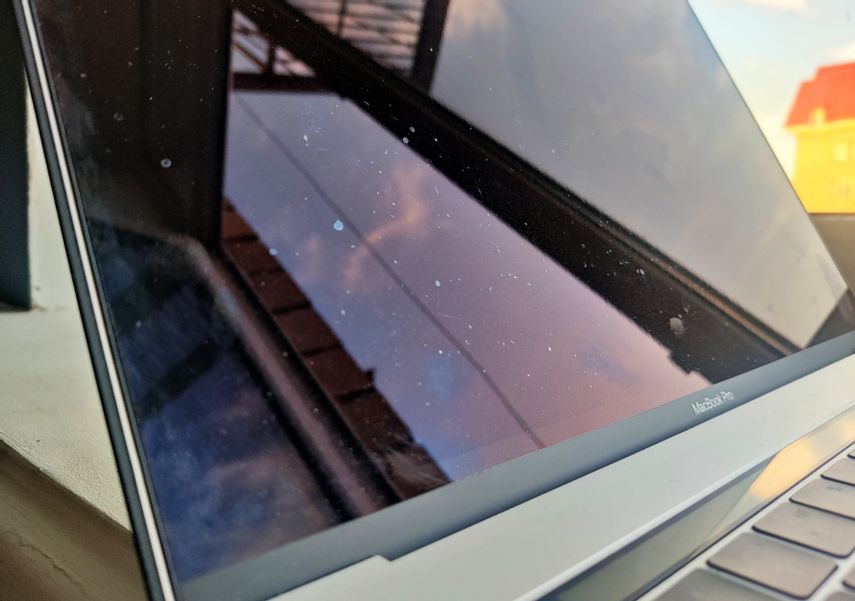
Особенно много проблем с глянцевым экраном будет у тех, кто сидит с ноутбуком у окна. К тому же он очень легко заляпывается
Контрастность. Обозначает, насколько самый яркий участок экрана отличается от самого темного и измеряется в отношении, например 1000 к 1. Это значит, что самый яркий участок экрана в 1000 раз ярче, чем абсолютно темный. Контрастность хорошего монитора, с которым комфортно работать, должна быть выше 700 к 1. Экраны с низкой контрастностью сильнее напрягают зрение, так как глазу труднее фокусироваться на изображении.
Контрастность зависит от типа матрицы в экране. Самый контрастные — OLED-матрицы, как в ASUS Zenbook 14 Flip, но такие дисплеи стоят дорого.
Золотая середина — IPS-матрицы, у них хорошая яркость и контрастность, большинство ноутбуков выпускается с такими экранами. У матриц типа VA более глубокий черный цвет, а значит, выше контрастность, чем у IPS, но цвета на них не такие сочные. Худшая контрастность — у TN-матриц, к тому же они искажают цвета при взгляде под углом. Подойдут в основном для чтения и набора текста.
К примеру, у HUAWEI MateBook D 14 как раз универсальный IPS-экран с матовым покрытием и контрастностью 1200:1. Он подойдет и для чтения, и для просмотра фильмов или работы с графикой.
Четкость изображения. Она зависит от величины пикселя — мельчайшей точки на экране. Чем больше пикселей, тем они мельче. Количество пикселей определяется разрешением экрана, то есть числом столбцов и строк.
Самое популярное разрешение сейчас — это Full HD, 1920 на 1080 пикселей. На диагоналях до 15 дюймов оно дает хорошую четкость изображения: с расстояния вытянутой руки пиксели незаметны, линии ровные, без «ступенек».
Более высокое разрешение сделает картинку еще четче, но потребует более мощных процессора и видеокарты, что сильно увеличит цену ноутбука. Например, у ноутбука HP Aero 13-be0043ur разрешение 2560 × 1600 и мощный процессор, но стоит он более 70 000 рублей.
Процессор
Для ноутбука — «печатной машинки», на котором ребенок в основном будет готовить рефераты и презентации, подойдут процессоры Celeron или Athlon. Они медленно работают, зато почти не греются, и ноутбуки с ними стоят недорого.
Универсальный выбор — процессоры Intel серии Pentium или Core i3 или процессоры от AMD серии Ryzen 3. Они позволят работать одновременно в нескольких программах и даже запускать несложные игры, заниматься программированием или редактировать видео для школьных проектов.

Lenovo IdeaPad 3 оснащен средним по мощности, но энергоэффективным процессором Intel Core i3-1115G4. С ним будет комфортно работать сразу в нескольких программах
Более мощные модели Intel Core i5 или i7, AMD Ryzen 5, 7 или 9 стоят дороже и подойдут для игр, работы с большим количеством данных и графикой.
Видеокарта
В большинстве случаев для учебы и школьных проектов не нужна выделенная видеокарта, достаточно интегрированной. В процессорах Ryzen компании AMD она обычно чуть мощнее, чем в процессорах Intel.
Например, для учебы подойдет ноутбук Acer Aspire 3 с процессором АMD Ryzen 5 3500U со встроенным видеоядром Radeon Vega 8.
Но если вы поддерживаете увлечение ребенка видеоиграми, выбирайте модель с отдельной видеокартой. Например, ноутбук ASUS Vivobook Pro 14X.
Накопитель
Жесткий диск (HDD) сильно замедляет работу системы. Для регулярного использования лучше выбрать ноутбук с твердотельным накопителем (SSD) емкостью от 256 ГБ. Этого объема достаточно, чтобы установить систему и все необходимые программы.
Компромиссный вариант, если хотите сэкономить, — ноутбук с eMMC-накопителем. Он работает быстрее жестких дисков, но медленнее SSD. Правда, если накопитель выйдет из строя, заменить его не получится — придется менять всю материнскую плату, это сложно и дорого.
Оперативная память
Минимальный объем оперативной памяти — 8 ГБ. Этого хватит для работы операционной системы, текстовых редакторов и браузера. Если ноутбук нужен для программирования, работы в фоторедакторах и других «тяжелых» программах, лучше выбрать модель с 16 ГБ.

У модели MSI GF63 Thin сразу установлено 16 ГБ оперативной памяти и два слота — в будущем ее объем можно легко увеличить
В некоторых моделях оперативная память распаяна на плате и ее нельзя заменить или увеличить. Если ноутбук покупается надолго, через некоторое время ребенку может потребоваться больше оперативки. Замечаете у него интерес к программированию, созданию видео или анимации — выбирайте модель с возможностью добавить оперативную память.
Например, в Lenovo IdeaPad 3 15ITL05 4 ГБ оперативной памяти распаяны на плате, еще 4 ГБ установлены в слот — их можно заменить планкой объемом до 16 ГБ. В сумме получится 20 ГБ, это отличный запас.
Порты и интерфейсы
Чтобы подключать к ноутбуку другие устройства (монитор, мышку, флешки), ему нужны порты. Среди обязательных — USB и HDMI.

Порты HUAWEI MateBook D 14 слева направо: USB Type-C, USB и HDMI
USB. Это самый популярный тип разъемов, который используется для подключения огромного количества устройств — от мышек до принтеров. Нужно минимум два разъема USB-A, чтобы в один подключить мышку, а в другой — флешку.
HDMI. Через этот порт подключаются телевизоры, мониторы и проекторы. В школах часто приходится проводить презентации своих проектов, поэтому полноценный HDMI будет очень полезен.
Автономность
Ноутбуку для школьника совсем не обязательно долго работать от батареи: в школе дети пользуются своими компьютерами не больше пары часов. Автономности в 4–5 часов будет достаточно. К тому же емкий аккумулятор — это лишний вес в рюкзаке. Например, Lenovo IdeaPad 5 может работать от батареи до 6 часов и весит 1,5 кг.
Максимальное время работы ноутбука от батареи обычно указано на упаковке или в характеристиках. Но имейте в виду, что расчет производился в идеальных условиях: при минимальной яркости экрана и небольшой нагрузке. В реальной жизни, при просмотре видео и меняющемся освещении, ноутбук продержится без подзарядки примерно на 20% меньше. То есть, если в описании указано, что устройство работает 5 часов, можно рассчитывать на 4.
Вес и габариты
Рекомендуемый вес рюкзака старшеклассника, по версии Роспотребнадзора, — 4 кг, поэтому чем меньше весит ноутбук, тем лучше. Самые легкие ноутбуки — тонкие модели с небольшой диагональю 13–14 дюймов в металлическом корпусе. Они поместятся в любой рюкзак. На ноутбуке с экраном меньше 13 дюймов труднее читать, зрение будет сильнее напрягаться. Чтобы школьнику было удобно заниматься на таком ноутбуке, к нему нужно обязательно подключить монитор.
Хороший вариант — HONOR MagicBook X14 с диагональю 14 дюймов, он весит 2,1 кг. Более легкие модели стоят дороже — например, цена ноутбука HUAWEI MateBook 14s с такой же диагональю 14 дюймов и весом всего 1,43 кг выше почти в три раза. Правда, у него более мощный процессор, графика и больше оперативной памяти.
Полезные фишки
Датчик отпечатка пальца. Убережет личные файлы и фотографии ребенка от посторонних глаз и позволит быстро запускать компьютер без ввода пароля.
Хорошая встроенная камера и микрофон. Будут полезны при созвонах с репетиторами и друзьями.
Прочный металлический корпус. Пластиковый корпус дешевле, но, скорее всего, он треснет, если рюкзак упадет на пол. Металлический может выдержать, но все равно лучше докупить чехол, особенно если ваш ребенок любит участвовать в забегах по этажам на переменах.
Примеры ноутбуков для разных школьников
Ноутбук IRBIS NB NB78: максимально доступный вариант. Простая модель, которая подойдет, чтобы печатать тексты и пользоваться интернетом. Если работать за ноутбуком нужно больше часа в день, лучше подключить к нему монитор 24 дюйма. Простой экран TN — не лучший вариант для просмотра видео и дизайна, да и 4 ГБ оперативной памяти не позволят загружать его задачами. Зато он симпатичного цвета и недорогой — если случайно разобьётся в школе, будет не так жалко.
- Клавиатура:с русскими буквами
- Графический процессор:Intel HD Graphics 500
- Операционная система:Windows 10 Home
- Экран:13.3 "; 1366х768; TN
- Диск:Flash 64 ГБ
- Процессор:Intel Celeron N3350 1.1 ГГц (2.4 ГГц, в режиме Turbo
- Оперативная память:4 ГБ, LPDDR4
Acer Aspire 1: начальный уровень. Недорогая модель, хорошо подойдет в качестве первого компьютера. Здесь 8 ГБ оперативной памяти, небольшой вес — 1,9 кг — и eMMC-диск на 128 ГБ. Из минусов — TN-дисплей невысокого разрешения и медленный процессор.
- Оперативная память:8 ГБ, DDR4
- Графический процессор:Intel UHD Graphics
- Клавиатура:с русскими буквами
- Операционная система:Eshell
- Диск:Flash 128 ГБ
- Экран:14 "; 1366х768; TN
- Процессор:Intel Pentium Silver N6000 1.1 ГГц (3.3 ГГц, в режиме Turbo
INFINIX Inbook X2: недорогой и легкий. Компактный ноутбук оснащен мощной батареей, которой хватит на 10 часов работы, при этом он очень легкий и тонкий — его вес всего 1,2 кг, а толщина 14,8 мм. У него цельнометаллический корпус с большим количеством портов: два USB позволят одновременно подключить мышку и флешку, есть USB Type-C и HDMI, чтобы вывести изображение с ноутбука на большой монитор или телевизор. Еще плюсы: быстрый диск на 512 ГБ, 8 ГБ оперативной памяти и матовый экран со 100% охватом sRGB.
- Графический процессор:Intel UHD Graphics
- Диск:SSD 512 ГБ
- Операционная система:без операционной системы
- Экран:14 "; 1920х1080; IPS
- Процессор:Intel Core i5 1035G1 1.0 ГГц (3.6 ГГц, в режиме Turbo
- Оперативная память:8 ГБ
- Клавиатура:с русскими буквами
MSI GF63 Thin: для учебы и игр. Ноутбук оснащен мобильной видеокартой NVIDIA GeForce RTX 3050 и процессором Intel Core i5 11400H. Такое сочетание позволит наслаждаться современными играми на максимальных скоростях, а пользовательские программы не будут зависать. Матовый IPS-дисплей не бликует на солнце, частота обновления экрана на 144Гц выдает четкое и плавное изображение. В этой же линейке есть версии с еще более мощной видеокартой NVIDIA GeForce RTX 3050 Ti, с SSD на 256 ГБ и на 512 ГБ.
- Диск:SSD 512 ГБ
- Процессор:Intel Core i5 11400H 2.7 ГГц (4.5 ГГц, в режиме Turbo
- Оперативная память:16 ГБ, DDR4, 3200 МГц
- Операционная система:Windows 11 Home
- Экран:15.6 "; 1920х1080; IPS
- Клавиатура:с русскими буквами
- Графический процессор:NVIDIA GeForce RTX 3050 для ноутбуков - 4 ГБ

![Ноутбук Acer Aspire 1 A114-33-P7VD 14", TN, Intel Pentium Silver N6000 1.1ГГц, 4-ядерный, 8ГБ DDR4, 128ГБ Flash, Intel UHD Graphics, Eshell, серебристый [nx.a7ver.00a]](https://cdn.citilink.ru/TghQYvxELKiQVKgq3xzIOPX9Tk0mqMRYBmlJemgviFQ/enlarge:1/gravity:sm/height:601/resizing_type:fit/width:1300/plain/items/1439570_v01_b.jpg)
![Ноутбук INFINIX Inbook X2 14", IPS, Intel Core i5 1035G1 1.0ГГц, 4-ядерный, 8ГБ 512ГБ SSD, Intel UHD Graphics, без операционной системы, голубой [t097804]](https://cdn.citilink.ru/fWPirQ1XBs7cFVWdwTE95uZ6Mple6YoYy5czGg_oH70/enlarge:1/gravity:sm/height:601/resizing_type:fit/width:1300/plain/items/1744377_v01_b.jpg)
![Ноутбук игровой MSI GF63 Thin 11UC-622RU 15.6", Intel Core i5 11400H 2.7ГГц, 6-ядерный, 16ГБ DDR4, 512ГБ SSD, NVIDIA GeForce RTX 3050 для ноутбуков - 4 ГБ, Windows 11 Home, черный [9s7-16r612-622]](https://cdn.citilink.ru/bt9kzLY4UY6L_e_58k35zVKTBrKRfQZYDiXpHxIAg00/enlarge:1/gravity:sm/height:601/resizing_type:fit/width:1300/plain/items/1649504_v01_b.jpg)







